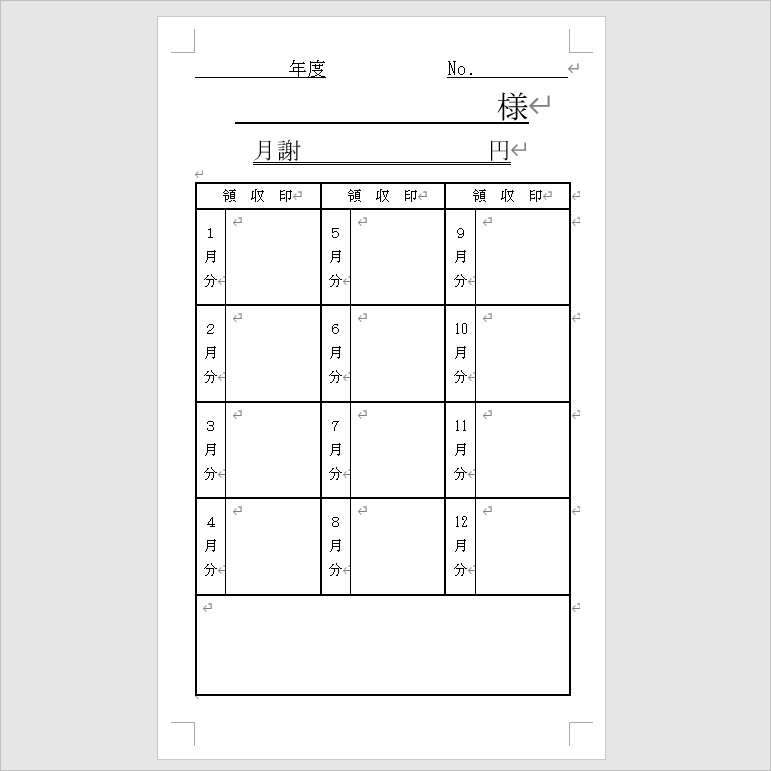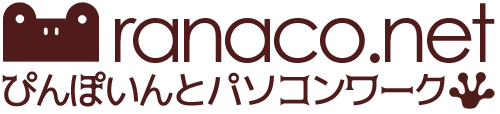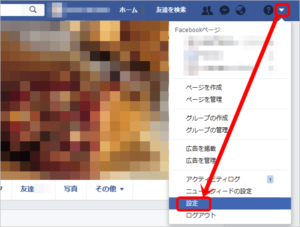ワードで作る月謝袋(テンプレート有)
先日のレッスンで「月謝袋を作りたい」というご希望がありました。
「月謝袋テンプレート」で検索すれば、いくつかネット上で公開されているテンプレートがありますが、「オリジナルのものを作りたい」ということでしたので、ワードで作り方の手順をご説明しました。
いくつかの注意点を抑えれば、オリジナルの月謝袋が完成します!
月謝袋のサイズは一般的に角8封筒が使われているようなので、角8封筒での作り方を下に説明しますね。
※このページで作成した月謝袋テンプレートを追加しました(2020年5月20日)
目次
用紙設定
※まずはワードで用紙の設定を行います。
1.封筒の端からの余白を上下左右10mmずつに設定。
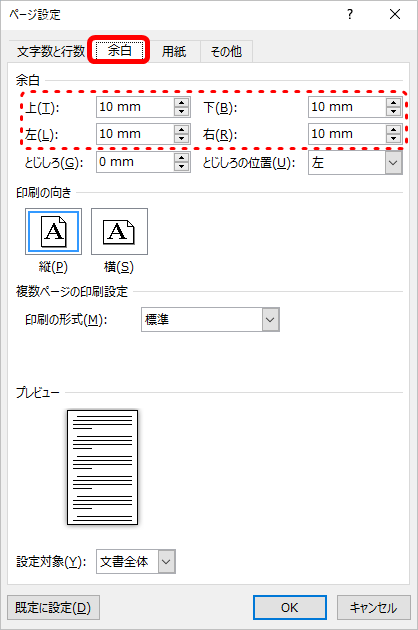
2.用紙のサイズを、角8封筒の寸法(幅119mm/高さ197mm)に設定。
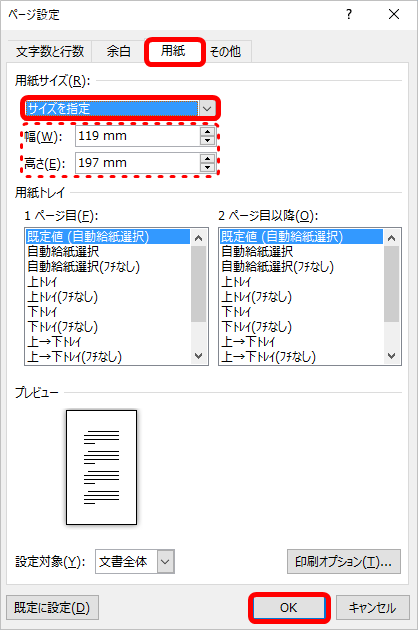
レイアウト作成
1.表を挿入し、幅や高さを変更後、文字を入れて、月謝袋のレイアウトを作成していきます。
下の図の例は、13行5列で表を挿入し、13行目のセルを結合しました。
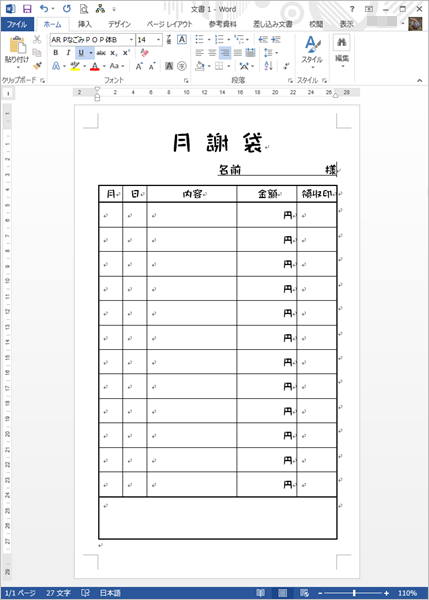
印刷設定
レイアウトを作成後、印刷となるのですが・・・
ここで大事なのは印刷の設定です。
※下の説明画面は、エプソンのインクジェットプリンタの設定です。キヤノンのプリンタでも同じような感じなので適宜設定してください。
1.「用紙の種類」は「紙の質」です。今回は一般的な茶封筒に印刷するので「封筒」を選択しました。
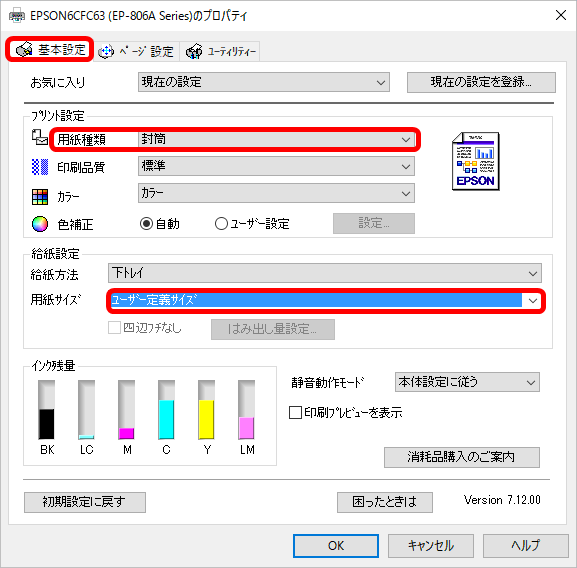
2.用紙のサイズは「角8封筒」ですが、既定のサイズ一覧に無い場合はユーザー設定で角8封筒のサイズを指定します。
角8封筒の寸法(幅119mm/長さ197mm)に設定します。
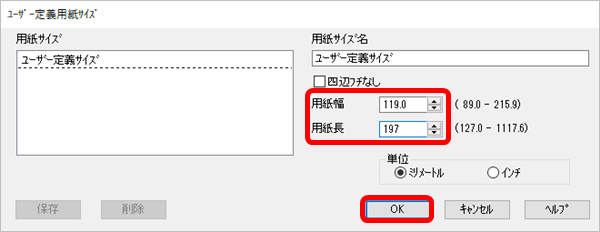
3.印刷方向を「180度回転」に設定しなければいけません。封筒の蓋の部分はワードの用紙設定には含まれていませんし、蓋を紙がリリースされる先頭にしてしまうと紙詰まりを起こしてしまうからです。
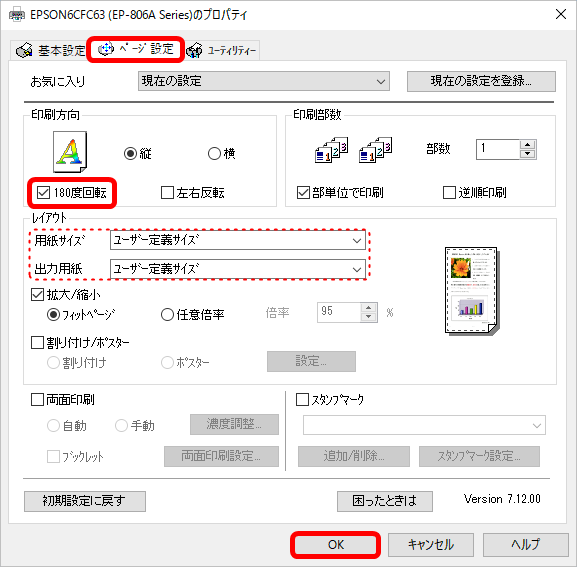
封筒について
角8茶封筒はコチラを使用しました。厚みがある方がいいですよ。
白の封筒を使えば背景にも模様を入れることができます。
アレンジについて
下の写真の例はとてもオーソドックスなデザインですが・・・
イラストを入れたり、ロゴマークを入れたりすれば、よりオリジナリティが出せますね~。

この方法を応用すれば、さまざまな封筒にも印刷が可能です!
ぜひ、いろんな用途でオリジナル封筒を作成してみてはいかがでしょうか!?
月謝袋テンプレートのダウンロード
月謝袋テンプレート1
このページで作成した月謝袋テンプレート(ワード)は、下からダウンロードできます。
フォントはMSゴシックになっていますので、お好きなフォントに変更してくださいね。
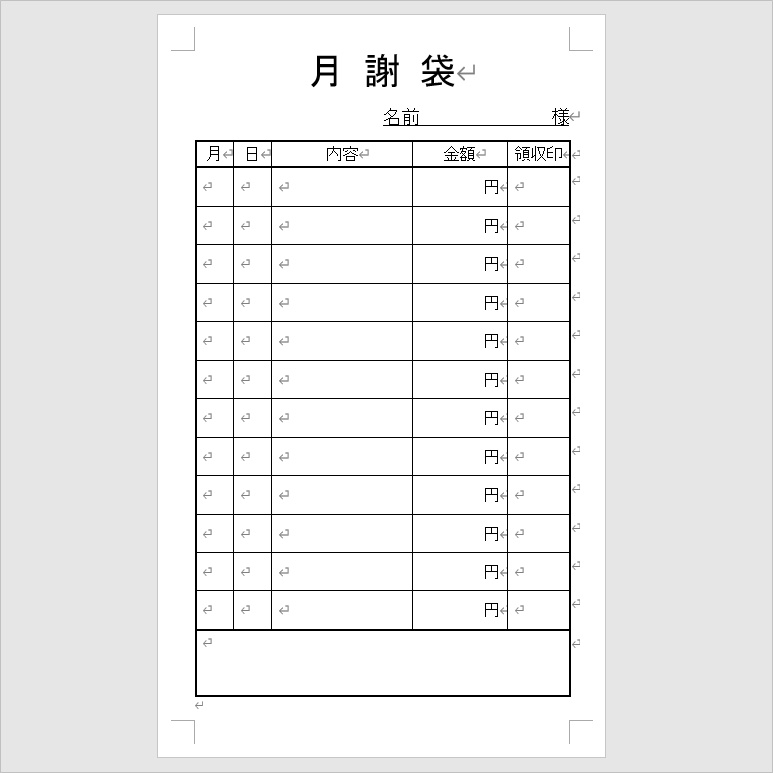
月謝袋テンプレート2
新しい月謝袋テンプレートを作りました!(2020年6月3日 追加)